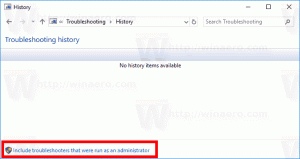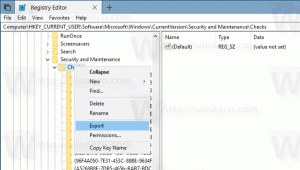Aktiver mørk modus i Microsoft Edge Chromium
Slik aktiverer du mørk modus i Microsoft Edge Chromium. Nettleseren støtter det innebygde mørke temaet til Windows 10. Du kan konfigurere denne interessante funksjonen i nettleserens innstillinger. Slik aktiverer du den.
Annonse
Microsoft Edge er nå en Chromium-basert nettleser, lik Google Chrome. Mens nettleserne deler den underliggende kodebasen, kommer de med et annet sett med funksjoner. I Edge har Microsoft erstattet alle Googles tjenester med egne alternativer. Det er Bing i stedet for Google-søk, Microsoft Translator i stedet for Google Translate-tjenesten, og så videre. Den nye fanesiden i Edge viser nyheter fra MSN, inkluderer en værmelding for posisjonen din, og den kan også tilpasses dine behov.
I tillegg til det ovennevnte kommer Microsoft Edge med ganske unike funksjoner. Det er et utmerket høytlesingsalternativ for den innebygde lesermodusen, vertikale faner, vakre aksentfarger, og mye mer du ikke vil ha i Google Chrome.
Som alle andre moderne apper, støtter Microsoft Edge det opprinnelige Dark-temaet. Opprinnelig skjult bak et flagg, har den etter hvert fått et GUI-alternativ i Innstillinger. Med Edge build 90.0.807.0 oppdaterte Microsoft utseendet til alternativet ved å legge til forhåndsvisninger av tilgjengelige moduser.

Dette innlegget viser deg hvordan du aktiverer Mørk modus i Microsoft Edge Krom.
For å aktivere mørk modus i Microsoft Edge Chromium
- Åpne Microsoft Edge.
- Klikk på menyelementet i verktøylinjen, eller trykk Alt + F, og velg Innstillinger.

- Klikk Utseende til venstre i Innstillinger.
- Under Standard tema til høyre, velg Mørk.

- Du kan også stille inn System standard mulighet for å få Edge til å følge app-temaet til Windows 10 (mørkt eller lys).
- Du kan nå lukke Innstillinger-fanen i Edge.
Du er ferdig.
Til slutt, hvis du bruker en eldre versjon av Microsoft Edge, ser alternativet ut som en rullegardinmeny uten forhåndsvisninger, men det gjør det samme.

Det er verdt å nevne at System standard temaalternativet er aktivert som standard. I denne modusen følger Edge app-temaet satt i Windows 10-fargealternativer i Personalization. På denne måten, hvis du aktiver det mørke temaet i Windows 10, så vil Microsoft Edge automatisk bruke mørk modus, og den vil gjøre det samme for det lyse temaet. Her er hvordan du kan teste det.
Hvordan teste automatisk temaendring i Microsoft Edge
- Åpen Innstillinger.
- Navigere til Personalisering > Farger.
- Til høyre velger du ønsket fargesett under Velg din farge fall ned. Sett den til mørk.
- Alternativt, velg Tilpasset alternativet, slik at du kan sette standard appmodus til Mørk.

- Når standard Edge-tema er satt til System standard, vil den automatisk endres til mørk.

I tillegg kan du sjekke ut følgende video. Den viser hvordan System Default-temaet fungerer i aksjon.
Det er det.